Tablet w rękach dziecka

Na ekranie ustawień aplikacji Screen Time kliknij Bedtime blocker. Ustaw przełącznik w pozycji Wł. Wybierz dni, w których będzie obowiązywało ograniczenie użycia tabletu – kliknij Days of the week, zaznacz pola obok wybranych dni i kliknij OK.
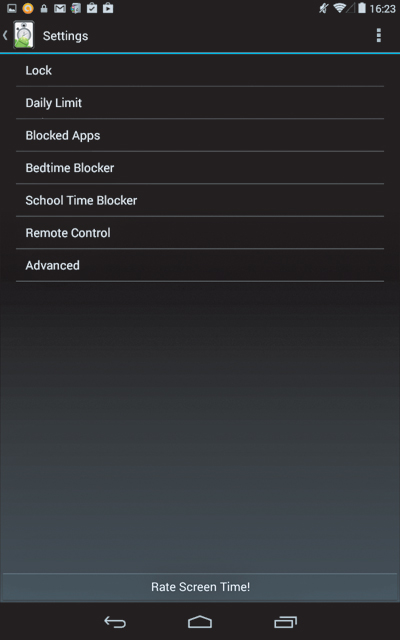

Teraz ustaw godzinę początku – Bedtime start, i zakończenia – Bedtime end, ciszy nocnej. W tych godzinach dostęp do aplikacji zaznaczonych na liście poniżej zostanie zablokowany. W polu Lights out ustaw godzinę, po której blokowane będą wszystkie aplikacje.
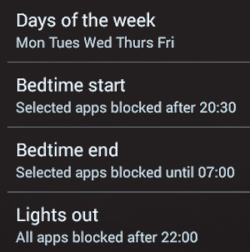

Podobnie działa funkcja blokowania aplikacji w godzinach szkolnych – School Time Blocker – dostępna w oknie ustawień . Tu także musisz wyznaczyć godzinę rozpoczęcia School time start i zakończenia blokady School time end, oraz wyznaczyć aplikacje objęte obostrzeniem, zaznaczając pola obok ich nazw.
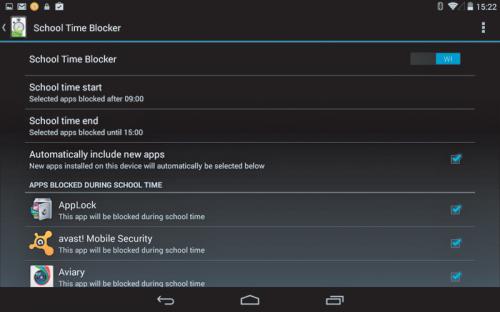

Na smartfonie zainstaluje aplikację Screen Time Remote Control. Po uruchomieniu programu wybierz ten sam adres e-mailowy, co przy konfiguracji tabletowej wersji aplikacji, i kliknij Continue.

W oknie głównym aplikacji wyświetli się lista tabletów podłączonych do konta. Kliknij nazwę urządzenia. Zostanie wyświetlone dzienne użycie tabletu. Przejdź do zakładki LOG, aby sprawdzić czas używania poszczególnych aplikacji.
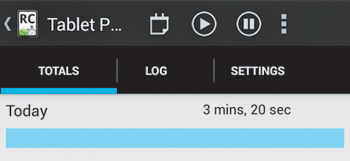

Ikonki Play i Stop pozwalają szybko wyłączyć lub włączyć możliwość uruchamiania aplikacji na tablecie dziecka. Kliknij jedną z ikon, wpisz wiadomość, ustaw czas, po jakim ma zajść efekt, i wciśnij Send. Gdy upłynie ustawiony czas, na tablecie dziecka wyświetli się komunikat, a aplikacje przestaną działać. Możesz je ponownie włączyć w analogiczny sposób.






